Hvordan komprimere AMV (animert musikkvideo) på Windows og Mac
Som en av fansen av den animerte musikkvideoen (AMV), kan du laste ned og laste opp dine favoritt-AMV-filer gjennom AnimeMusicVideos.org. Den store filstørrelsen til disse AMV-ene vil imidlertid spise opp enhetens lagringsplass. Hva verre er, når du vil laste opp AMV-er med stor filstørrelse på nettet, kan de bli blokkert eller hindret.
Løsningen på de store AMV-ene er å redusere filstørrelsen.
Det er det vi skal snakke om i dette innlegget, to måter å komprimere AMV-er.
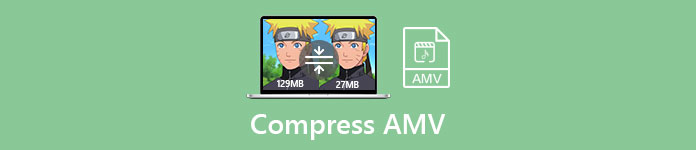
Del 1. Hvordan komprimere AMV-er gratis
Den enkleste måten å komprimere AMV-er på er å finne et online verktøy uten å laste ned de tunge stasjonære programmene.
Gratis online videokompressor er en brukervennlig veiviser for å komprimere animerte musikkvideoer. Uansett hvilket format AMV er, kan denne online videokompressoren redusere en videofilstørrelse med en høy kompresjonshastighet på opptil 95%. Ingen registrering, dette verktøyet kan komprimere AMV uten vannmerke, og du kan se eller laste opp på nettet.
- Reduser over 300 videoformater som AMV, MP4, MOV, AVI, WebM, MKV, etc.
- Støtt komprimering av 1080p HD, 720p HD og andre videooppløsninger.
- 100% gratis å komprimere AMV på Windows og Mac.
- Konverter AMV til andre formater som MP4, MOV, MKV, AVI og mer.
Trinn 1. Legg til AMV-fil
Åpne dette gratis AMV-kompressor online via nettleseren din på Windows- eller Mac-datamaskiner.
Klikk på Legg til filer for å komprimere knappen, og et popup-vindu vises som krever at du laster ned og installerer en kompressorstarter.
Etter en vellykket installasjon ved å følge instruksjonene på skjermen, vil open source-vinduet vises, og du bør finne AMV-filen på datamaskinen din og legge den til i dette verktøyet.

Steg 2. Velg kompresjonshastighet og størrelse
Ved siden av Størrelse, vil den nåværende SWF-filstørrelsen vises. Flytt glidebryteren på høyre side for å velge kompresjonshastighet.
Alternativt kan du klikke på pil ned eller opp-ikonet for å justere SWF-filstørrelsen.
Hvis du vil konvertere AMV til andre formater som MP4, MOV, MKV, AVI, FLV, etc., bare velg utdataformatet ved siden av Format.
Du kan også endre AMV-filstørrelsen ved å velge en lavere oppløsning fra 1080p HD til SD fra rullegardinmenyen Vedtak.
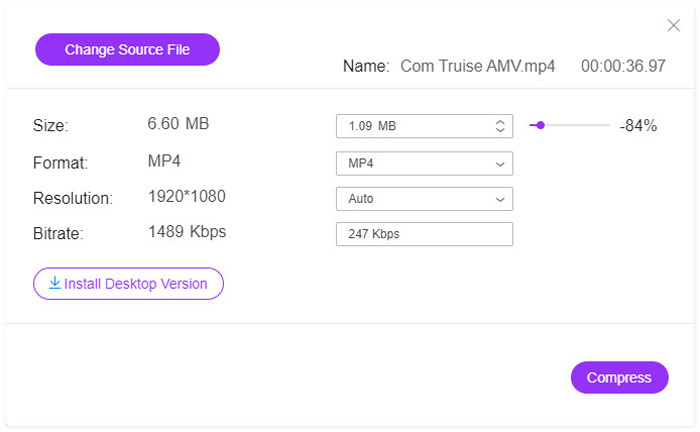
Trinn 3. Komprimer AMV
Når alle innstillingene er gjort bra, klikker du bare på Komprimere for å velge en destinasjon for å lagre den komprimerte AMV-filen og starte AMV-filkomprimeringsprosessen.
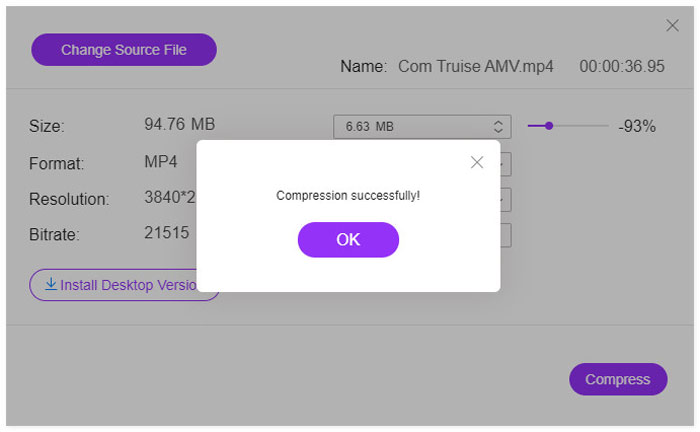
Så er det bare å finne destinasjonen for å finne den komprimerte AMV-filen. Ingen ekstra trinn kreves for å laste ned.
Del 2. Hvordan redusere AMV-filstørrelse på datamaskinen
En annen måte å redusere AMV-filstørrelsen på er å få et videokompressorprogram på datamaskinen. Video Converter Ultimate er en alt-i-ett AMV-kompressor og skaper. Bortsett fra å komprimere AMV, kan Video Converter Ultimate hjelpe deg med å lage en animert musikkvideosamling med klipp.
Video Converter Ultimate
1 354 465+ nedlastinger- Konverter AMV til / fra MP4, MOV, MKV, AVI, MP3, etc.
- Rediger videoer (del, beskjær, roter, vannmerke, undertekst, flette osv.)
- Delt skjerm og lag MV-er med bilder, videoer og musikk.
- Kraftig verktøykasse (videoforsterker, kompressor, metadataditor osv.)
Gratis nedlastingFor Windows 7 eller nyereSikker nedlasting
Gratis nedlastingFor MacOS 10.7 eller nyereSikker nedlasting
Følg de enkle trinnene som er nevnt nedenfor for å vite hvordan du komprimerer AMV på datamaskinen.
Trinn 1. Last ned denne AMV-videokompressoren gratis på datamaskinen din. Kjør den umiddelbart etter en vellykket installasjon.
Klikk på Verktøykasse kategorien.
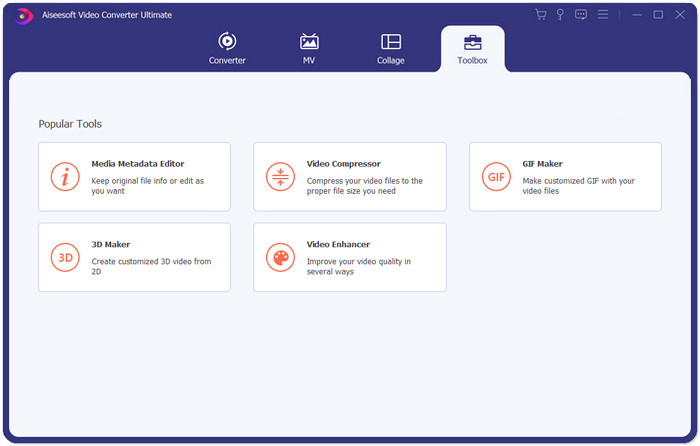
Steg 2. Klikk Videokompressor, klikker du på den store pluss-knappen og et åpent kildevindu vises, og velger den animerte musikkvideofilen i denne programvaren.
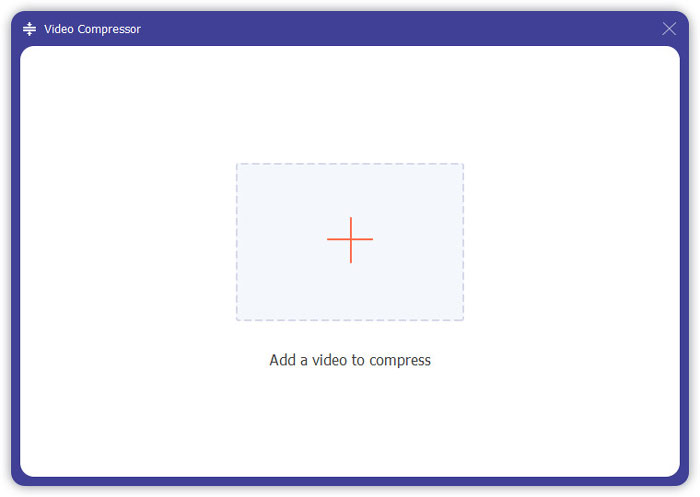
Trinn 3. Her kan du flytte glidebryteren for å velge AMV-kompresjonshastighet eller klikke på pil ned eller opp-ikonet for å velge en AMV-kompresjonsstørrelse.
Sammenlignet med den gratis online AMV-kompressoren, tilbyr dette programmet flere utdataformater.
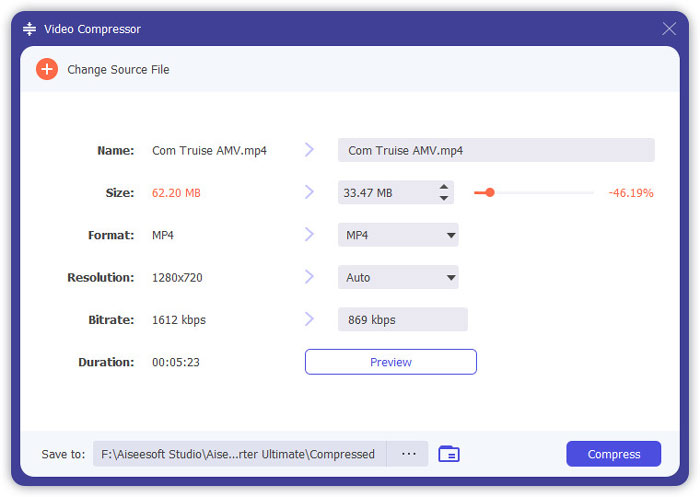
De Forhåndsvisning -knappen lar deg se den komprimerte AMV-filen, slik at du kan justere kompresjonsfrekvensen i tide.
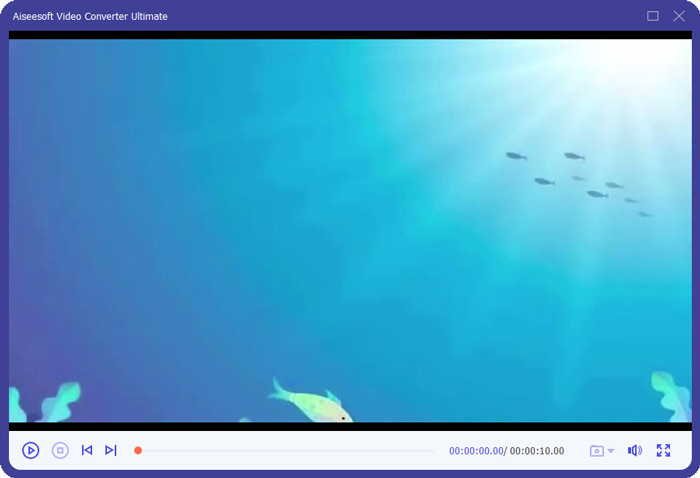
Velg deretter en videooppløsning for utgangs-AMV-filen og angi plasseringen for å lagre den komprimerte AMV-filen. Mens innstillingene er gjort bra, er det bare å klikke Komprimere for å begynne å redusere en videofilstørrelse.
Del 3. Vanlige spørsmål om komprimering av AMV
Hva står AMV for på Scratch?
AMV betyr animert musikkvideo på Scratch Slang.
Hva er forskjellen mellom AMV og MAD?
MAD refererer ofte til video- og / eller lydoppretting som er opprettet ved å redigere og omorganisere eksisterende video eller lyd, og gir den ny mening. AMV er en fan-laget musikkvideo som består av klipp fra ett eller flere japanske animerte show eller filmer satt til et lydspor. AMV-er kan av og til inkludere amerikanske opptak eller videoopptak, mens MAD sannsynligvis refererer til en bredere klassifisering av AMV fra Japan.
Har Anime OST copyright?
En anime-OST brukes til å transformere innholdet til nytt innhold, og det anses å være rettferdig bruk. Når du først har lastet opp en video med anime-OST til YouTube, kan opphavsrettsinnehaveren likevel gjøre krav på den og demonetisere deg.
Konklusjon
Komprimering av AMV-er kan frigjøre mer plass på enheten din og laste problemfritt opp på nettsteder. Dette innlegget deler to enkle måter å redusere en AMV-filstørrelse til en mindre. Hvis du ikke vil laste ned et tungt program, anbefales det at du komprimerer AMV online direkte. Men hvis du vil komprimere, konvertere og lage en AMV-fil, er skrivebordsverktøyet, Video Converter Ultimate, ideelt for deg.
Nå er det din tur.
Hvilken vei er bedre for deg å komprimere AMV?
Eller har du andre måter å gjøre AMV-er mindre på?
Gi meg beskjed ved å legge igjen kommentarene nedenfor.



 Video Converter Ultimate
Video Converter Ultimate Skjermopptaker
Skjermopptaker



